CAD图纸在使用时需要打印出来,并且需要根据要求设置相应的打印效果,例如设置线宽,黑白打印等。一些CAD看图工具无法设置这些打印效果的,那么我们可以通过迅捷CAD编辑器这款简单小巧CAD看图软件来进行打印设置,并且迅捷CAD编辑器也可以对图纸进行编辑修改,操作相比一般CAD软件要简单的多。这里给大家说下如何在迅捷CAD编辑器中设置CAD打印。
1.设置CAD打印其实比较简单,首先我们打开迅捷CAD编辑器,并添加要打印的CAD图纸。
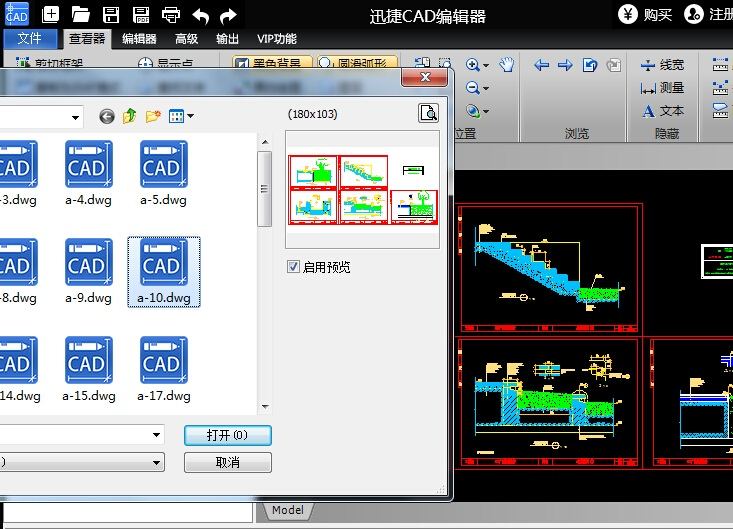
2.打印设置。
① 点击左上角的“文件”按钮,就可以在菜单中看见“打印”功能,切换到该功能界面后,这里有的多种打印工具,你可以按照想要打印的方式选择相应工具,要进行CAD打印设置,这里选择“打印设置”。

② 接着,在弹出的窗口中,设置打印的文件方向、大小等,然后点击“确定”即可,这样打印机的一些基本打印输出设置就完成了。
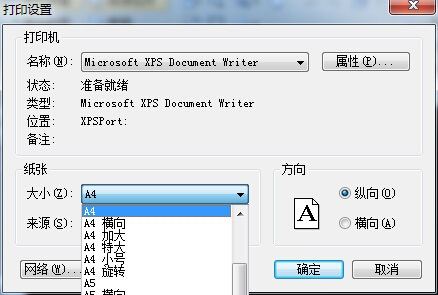
3.打印预览。
① 点击“文件”——“打印”——“打印预览”,接着在弹出的打印预览窗口中,可以设置CAD图纸打印输出效果。
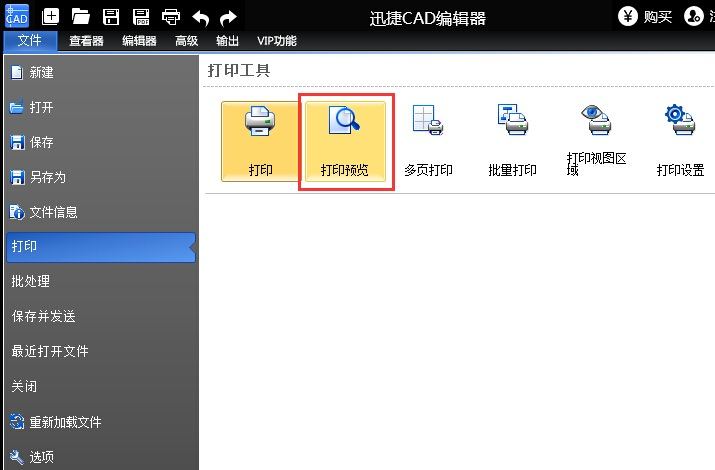
② 打印预览界面有两个设置,分别是“绘图设置”和“CAD绘图设置”,用户可以在绘图设置中进行基本设置,如CAD图纸打印的纸张方向、绘图方向等,用户可以在左侧看见预览效果。
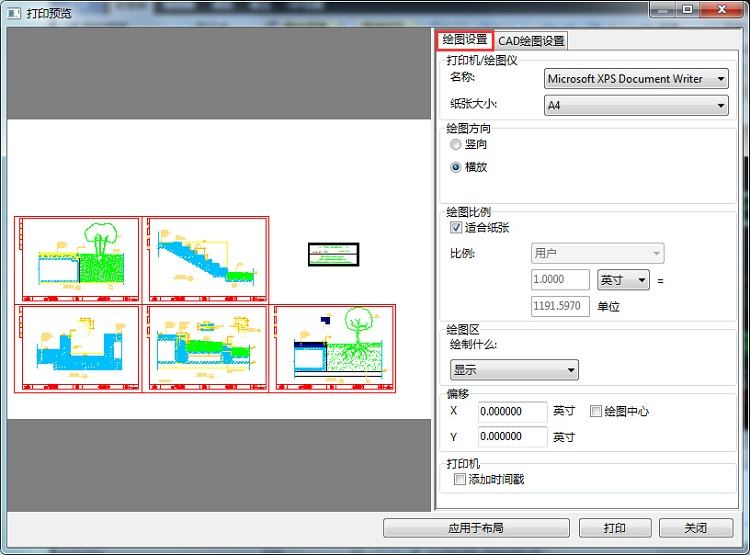
③ 在CAD绘图设置中,用户可以设置取消彩色打印的勾选,得到黑白打印的效果,也可以对图层以及线宽等进行设置,设置完成后点击“打印”按钮即可进入打印状态。
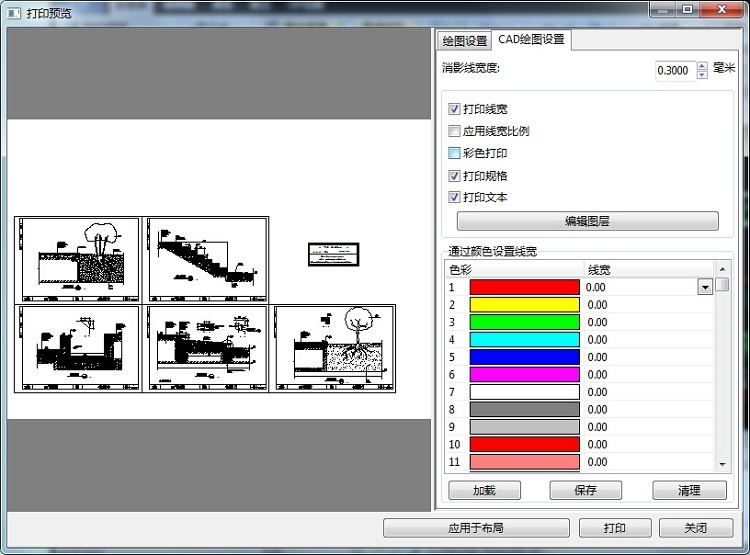
以上是迅捷CAD编辑器设置CAD打印的基本方法,用户可以根据以上内容得到自己想要打印的效果。迅捷CAD编辑器同样支持图纸的批量打印,相关教程可以参考:迅捷CAD编辑器如何批量打印CAD图纸。

